
V počítači so systémom Windows 10 1903 stratil jeden z používateľov ovládacieho panela štítok „Pošta“. Office 365 je nainštalovaný v počítači a program Outlook sa používa na prístup k poštovej schránke servera Exchange, takže bez prvku Mail nemôže používateľ spravovať svoje poštové profily.
Ikona Pošta zmizla a po kliknutí na ňu sa zobrazí správa:
Všetky prvky ovládacieho panela. Aplikácia sa nenašla.

Dialógové okno na správu poštových profilov môžete samozrejme zavolať z programu Outlook: Súbor -> Podrobnosti -> Nastavenia účtu -> Správa profilov (File-> Info-> Nastavenia účtu-> Správa profilov).
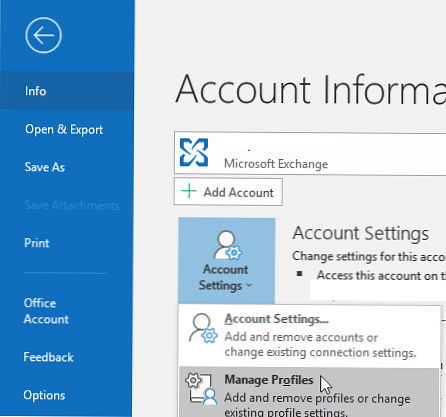
Alebo mu zavolajte tím outlook.exe / manageprofiles - funguje to v aplikáciách Outlook 2016, Outlook 2019 a Office 365 (1806 a novších).
Na ovládacom paneli však môžete obnoviť známu ikonu Pošta..
ovládanie pošta v ovládacom paneli je vlastne súbor mlcfg32.cpl. V prípade balíka Office 365 ho nájdete nasledujúcim spôsobom: C: \ Program Files (x86) \ Microsoft Office \ root \ Office16 \ MLCFG32.CPL (v aplikácii Office 2016 je cesta k súboru „C: \ Program Files (x86) \ Microsoft Office \ Office16 \ MLCFG32.CPL"). Najprv skontrolujte, či je súbor MLCFG32.CPL na mieste, môžete ho spustiť, aby ste sa uistili, že sa zobrazí okno s nastaveniami pošty..
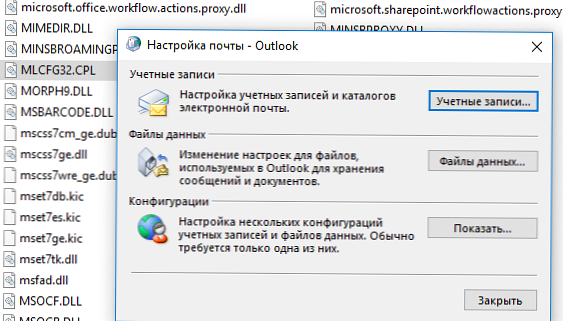
Podobne skontrolujte prítomnosť „C: \ Program Files (x86) \ Microsoft Office \ root \ Client \ AppVLP.exe".
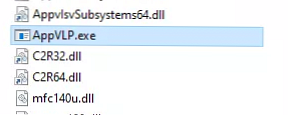
Teraz musíte skontrolovať, či register obsahuje správne cesty k týmto súborom. V prípade balíka Office 365 / Office 2016 skontrolujte nasledujúce pobočky:
HKEY_LOCAL_MACHINE \ SOFTWARE \ WOW6432Node \ Classes \ CLSID \ A0D4CD32-5D5D-4f72-BAAA-767A7AD6BAC5 \ shell \ open \ command
Ako predvolená hodnota tohto kľúča by sa mala uviesť: “C: \ Program Files (x86) \ Microsoft Office \ root \ Client \ AppVLP.exe "rundll32.exe shell32.dll, Control_RunDLL" C: \ Program Files (x86) \ Microsoft Office \ root \ Office16 \ MLCFG32.CPL"
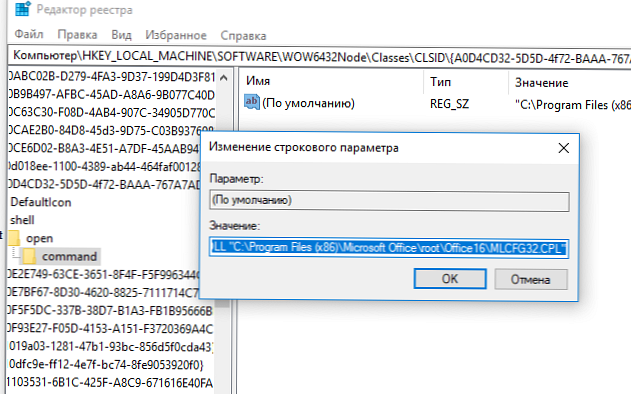
Skontrolujte tiež, či sa ikona aplikácie týka správneho súboru prostriedkov. Otvorená možnosť
HKEY_LOCAL_MACHINE \ SOFTWARE \ WOW6432Node \ Classes \ CLSID \ A0D4CD32-5D5D-4f72-BAAA-767A7AD6BAC5 \ DefaultIcon
. Overte, či je jeho hodnota „C: \ Program Files (x86) \ Microsoft Office \ root \ Office16 \ MLCFG32.CPL, 0"
Podobne skontrolujte cesty a zmeňte nastavenia v nasledujúcich vetvách registra:
- HKEY_CLASSES_ROOT \ WOW6432 Uzol \ CLSID \ A0D4CD32-5D5D-4f72-BAAA-767A7AD6BAC5 \ DefaultIcon
- HKEY_CLASSES_ROOT \ WOW6432 Uzol \ CLSID \ A0D4CD32-5D5D-4f72-BAAA-767A7AD6BAC5 \ shell \ open \ command
- HKEY_CLASSES_ROOT \ CLSID \ A0D4CD32-5D5D-4f72-BAAA-767A7AD6BAC5 \ shell \ open \ command
- HKEY_CLASSES_ROOT \ CLSID \ A0D4CD32-5D5D-4f72-BAAA-767A7AD6BAC5 \ DefaultIcon
Teraz prejdite na ovládací panel a skontrolujte, či sa ikona pošty obnovila.











